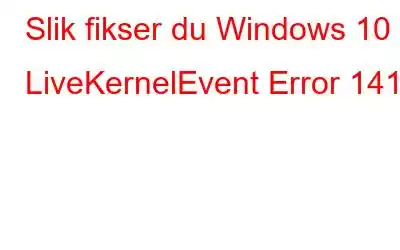LiveKernelEvent-feil 141 er en vanlig maskinvarefeil på Windows 10. Den er forårsaket på grunn av korrupte systemdrivere, forstyrrelser av tredjepartsverktøy, en konflikt mellom maskinvaredrivere, defekte eksterne enheter og andre tekniske problemer.
Hvis du står fast med Feil 141 Live Kernel Event-problemet på Windows, her er noen løsninger for å løse dette problemet.
Bildekilde: ROGMåter å fikse Windows 10 LiveKernelEvent Error 141
I dette innlegget har vi fremhevet en detaljert feilsøkingsveiledning som viser mulige løsninger for å fikse Live Kernel Event Error på Windows 10.
La oss komme i gang.
Også les: Slik fikser du "Denne datamaskinen oppfyller ikke minimumskravene" på Windows 10
Løsning #1: Fjern eksterne enheter
Hvis enheten din er koblet til en defekt ekstern maskinvareenhet, du kan prøve å koble fra alle eksterne enheter for å se om du fortsatt opplever feil 141.
Koble fra alle eksterne enheter, flyttbare lagringsmedier, og start deretter maskinen på nytt. Etter å ha fjernet alle eksterne enheter, hvis du fortsatt står overfor LiveKernelEvent-feilen, fortsett til neste løsning.
Bildekilde: How to GeekOg ja, bare sørg for at du installerer den eksterne grundig på nytt enheter etter, slik at enheten din installerer de respektive driverne fra bunnen av.
Les også: Fix – Unexpected Kernel Mode Trap Error i Windows 10
Løsning #2: Avinstaller videografiske drivere
Når videografikkdriverne som er installert på enheten din blir korrupte eller defekte av en eller annen grunn, kan du støte på Live Kernel Event-feilen på enheten din. For å fikse dette problemet anbefaler vi at du avinstallerer videografikkdriverne og deretter installerer dem på nytt.
Trykk på Windows + R-tastekombinasjonen for å åpne dialogboksen Kjør.
Skriv "Devmgmt.msc" i tekstboksen, trykk Enter.
I Enhetsbehandling-vinduet finner du de respektive grafikkdriverne. Du finner den under "Display Adapter"-delen.
Høyreklikk på grafikkdriverne og velg "Avinstaller enhet".
Når videografikkdriverne er vellykket avinstallert, besøk produsentens offisielle nettside og reinstaller den siste oppdateringen fra nettet.
Løsning #3: Utfør en ren oppstart
Ren oppstart er en av de sikreste og effektive måter å starte opp enheten på i et trygt miljø. Når du bruker Clean boot-alternativet, er Windows OS lastet med en minimal sett med drivere og oppstartselementer (bare de essensielle). For å fikse Live Kernel Event-feilen, vil vi starte en ren oppstart på Windows 10 for å sjekke om det løser problemet.
Trykk på Windows + R-tastekombinasjonen for å åpne dialogboksen Kjør. Skriv "msconfig" i tekstboksen, trykk Enter.
I System Configuration-vinduet bytter du til fanen "Generelt".
Velg "Selective Startup" og deretter merk av for "Last oppstartselementer". Trykk på "Bruk"-knappen.
Bytt nå til fanen "Tjenester". Merk av for "Skjul alle Microsoft-tjenester" og trykk deretter på "Deaktiver alle".
Trykk på "OK"-knappen etter å ha gjort de ovennevnte endringene.
Bytt nå til "Oppstart"-fanen, plassert rett ved siden av "Tjenester".
I Oppstart-fanen trykker du på "Åpne Oppgavebehandling". I Task Manager-vinduet deaktiverer du alle oppstartsprogrammene.
Start enheten på nytt for å utføre en ren oppstart og sjekk om du fortsatt opplever feil 141 på Windows OS.
Last ned Systweak Antivirus for Windows PC
Har du noen problemer med Windows-enheten din i det siste? Gjenspeiler enheten hyppige problemer som systemkrasj, Blue Screen of Death-feil og andre tekniske feil? Hvis ja, er det en mulighet for at enheten din er infisert med et virus, skadelig programvare eller en potensiell ondsinnet trussel.
For å holde enheten din 100 % feilfri, last ned Systweak Antivirus for å beskytte enheten og dataene dine mot virus, skadelig programvare, spyware, trojanere og løsepenge-angrep. Systweak Antivirus tilbyr sanntidsbeskyttelse mot ondsinnede trusler, nulldagssårbarheter og beskytter Windows-enheten din som en vakt.
Konklusjon
Her var noen løsninger som lar deg løs Live Kernel Event-feil 141 på Windows 10 med letthet. På et hvilket som helst tidspunkt, når enheten din støter på en Windows-feil, bør du ta de nødvendige feilsøkingshandlingene umiddelbart, slik at det ikke fører til tap av data eller andre alvorlige forhold.
Fortell oss hvilke løsningen fungerte best for deg. Trykk gjerne i kommentarfeltet!
Les: 0